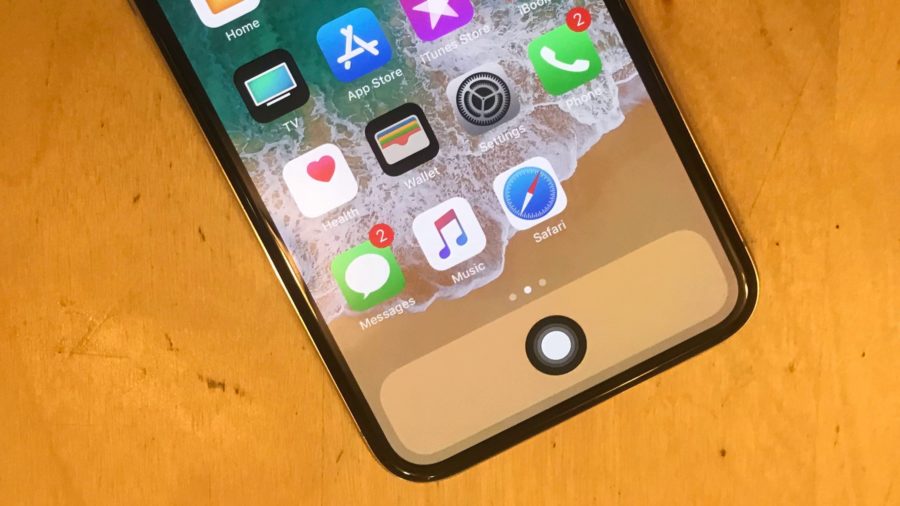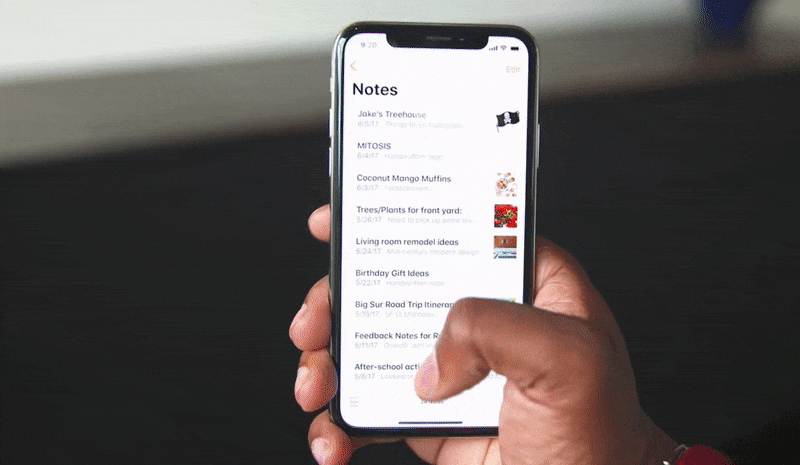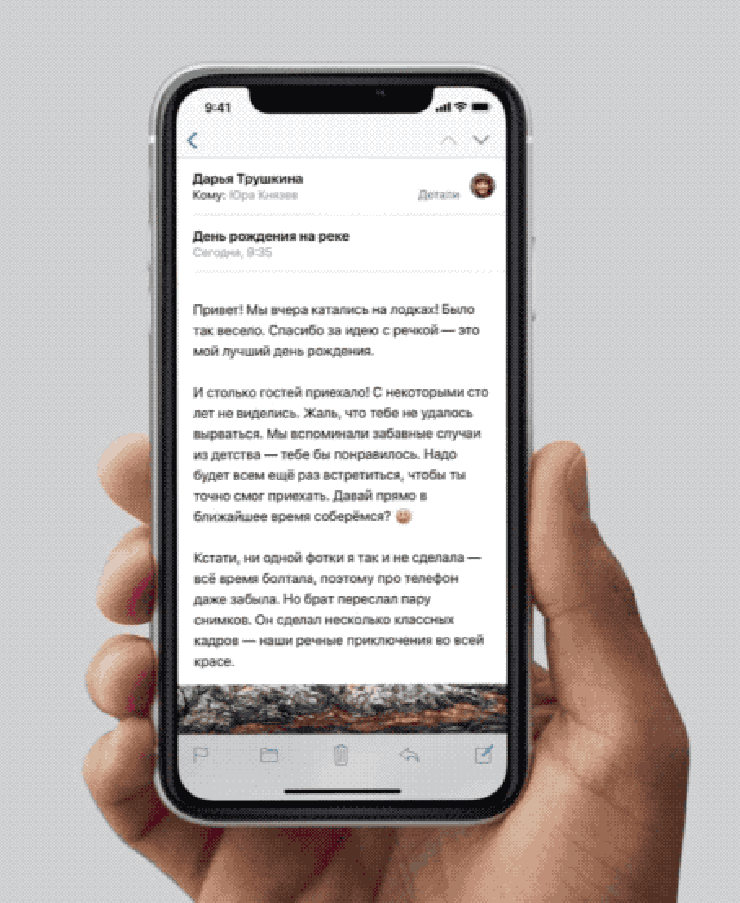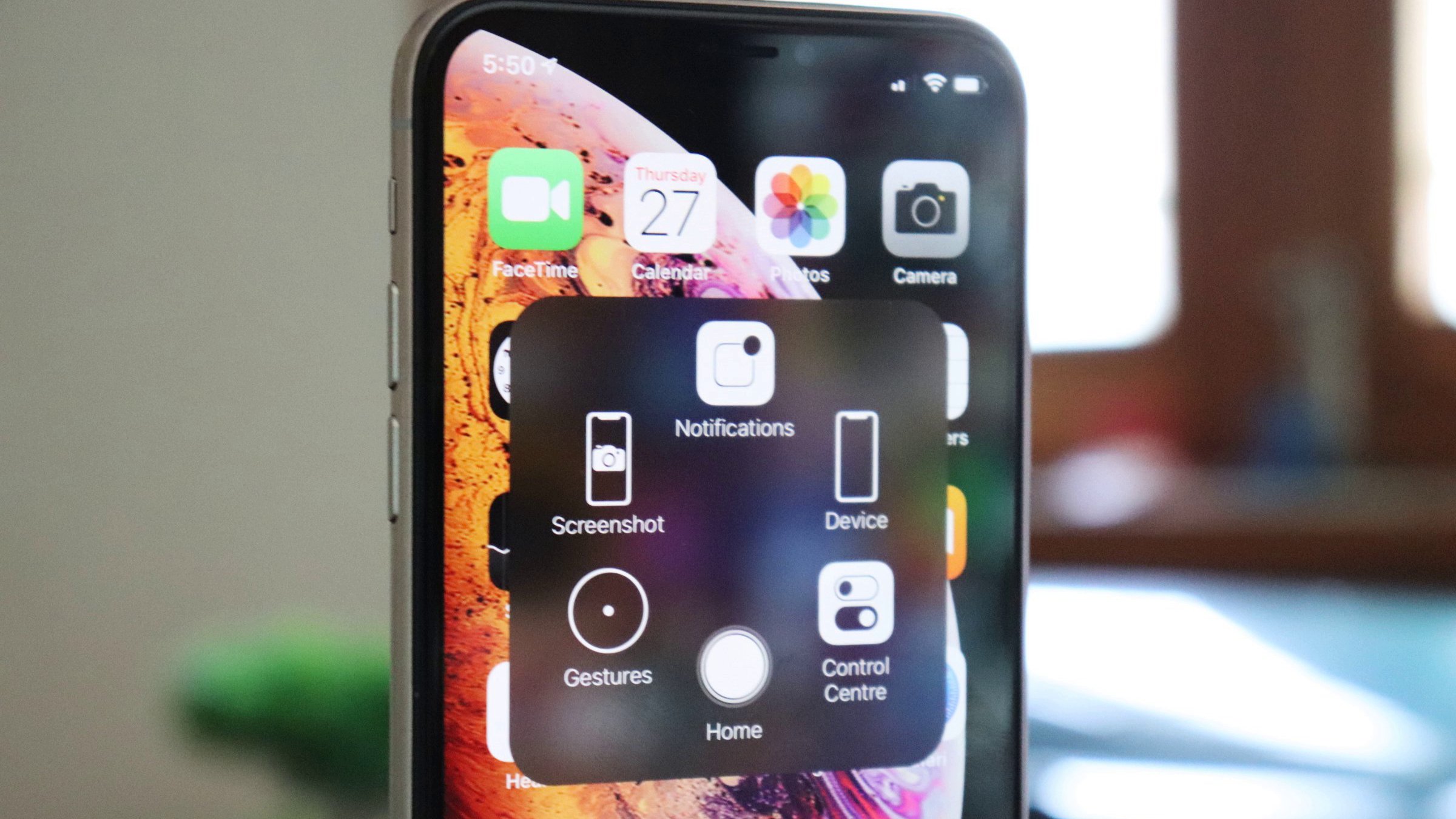- Где кнопка «Домой» в iPhone и что умеет
- Guide-Apple
- Самые интересные новости о технике Apple и не только.
- Где кнопка Домой на Айфоне X, Xs, Xr?
- Кнопка Хоум на Айфоне X, Xs, Xr
- Возвращаем кнопку Home на iPhone 10, 10s, 10r
- Использование кнопки «Домой», боковой и других кнопок на iPhone
- Как пользоваться клавишей Power на iPhone X
- Где кнопка «Home» на iPhone
- Что это за кнопка
- Функционал
- Описание кнопки и расположение
- Что делать, если не работает
- Как вывести на экран
Где кнопка «Домой» в iPhone и что умеет

Кнопка Home в iPhone находится лицевой части устройства под сенсорным дисплеем. Эта кнопка пока еще присутствует на всех моделях телефонов от Apple и нажимается она чаще, чем все остальные кнопки айфона.
Действительно, кнопка Домой (Home) в iPhone задействуется очень часто потому что среди нажатий присутствуют не только одинарные, но и двойные, и тройные нажатия. Иногда применяется удержание кнопки Домой, к примеру при запуске Recovery Mode.
Одинарные нажатия кнопки Home применяются для разблокировки iPhone и вывода его из автономного режима, для выхода из приложения или игры и для навигации по экранам iPhone.

Двойное нажатие Home в режиме блокировки запускает виджет iPod. Остальные двойные нажатия зависят от модели iPhone и версии iOS. В первых моделях двойное нажатие кнопки Домой позволяло запустить одну из стандартных программ, приложение выбиралось в Настройках – Основные – Кнопка «Домой» и появлялось на экране по двойному Home.
С появлением iOS версии 4.0 в моделях iPhone 3Gs и выше, двойное нажатие Номе служит для функции так называемой многозадачности. Нажав два раза кнопку Номе в последних моделях телефона, появляется меню с приложениями, поддерживающими многозадачность и другие полезные настройки доступные пользователю.

Тройные нажатия и удержание кнопки Home также доступны лишь для обладателей новых моделей iPhone с поддержкой iOS 4.0 и выше. Для активации зайдите в Настройки – Основные – Универсальные доступ – 3 Нажатия «Домой» и выберите одну из предложенных функций, если пока не определились, выберите – Спросить. Удержание включает голосовое управление.
Кроме того, кнопка Home используется в сочетании с кнопкой Power (Вкл/Выкл), такая манипуляция поможет:
• Перезагрузить iPhone
• Сделать скриншот в iPhone

При исследовании iOS 5 Beta 3 была обнаружена новая функция вспомогательного касания – AssistiveTouch, может быть она сможет заменить кнопку Home в iPhone и использовать вместо нее всплывающий виджет, изображенный выше. Новый виджет появляется на экране iPhone при помощи стандартного или созданного в настройках жеста.
По задумке Стива Джобса и других волшебников компании Apple, iPhone должен быть совсем без кнопок, думаю, в недалеком будущем купертиновцы воплотят свою идею в реальность, может быть даже в iPhone 5, анонс которого скоро должен состоятся.
Источник
Guide-Apple
Самые интересные новости о технике Apple и не только.
Где кнопка Домой на Айфоне X, Xs, Xr?
С выходом iPhone X, управление устройством стало ещё проще, ведь Apple впервые представила управление жестами на своих девайсах.
Наверняка вы заметили, что на iPhone 10, 10s и 10r визуально нет кнопки Home. Что же с ней случилось и как её вернуть, если появится необходимость.
Кнопка Хоум на Айфоне X, Xs, Xr
Если вы активно пользовались старыми iPhone c кнопкой Home, то наверняка сначала будет казаться, что сложно переучится на жесты. Но это далеко не так, не стоит переживать.
Буквально через день использования вы поймете, насколько удобнее и быстрее управлять iOS именно при помощи жестов.
Если вспоминать главные функции кнопки Домой, это были вызов многозадачности, возвращение домой и конечно платежи.
Начиная с iPhone X, это реализовано следующим образом:
- Возвращение домой. Вам достаточно просто провести пальцем с нижней части экрана к верхней. Ранее, на старых iPhone именно так вызывался Центр управления.
- Многозадачность. Немного похоже на прошлых жест, делаем свайп сверху вниз удерживая палец. Куда проще, чем нажимать кнопку Home два раза.
- Платежи. Ну, если раньше в кнопке Home был Touch ID и нужно было прикладывать палец для осуществления платежа. То теперь, просто прикладываем устройство к терминалу и смотрим на него, чтобы использовать Face ID.
Как видите, всё успешно заменено. Наверняка, пользователи новых устройств уже давно забыли о кнопке Home и вспоминают лишь иногда, как прошлое.
Возвращаем кнопку Home на iPhone 10, 10s, 10r
Если уж сильно скучаете за кнопкой Домой, то есть парочку вариантов, как частично её вернуть.
Они заключаются в следующем:
- Assistive Touch. Ну, многие наверняка помнят эту функцию iOS, которая была просто незаменимой, если из строя выходила какая-либо кнопка.
Суть заключается в том, что вы получаете кнопку Home и другие важные функции прямо на вашем экране.
Assistive Touch на iPhone Xs
Кнопка домой для iPhone X
Из минуса можно отметить, что в ней нет Touch ID и смотрится эта комбинация не очень. Найти можно на eBay или AliExpress.
Напишите в комментариях, скучаете ли вы за кнопкой Home или жесты это просто топ и вы никогда бы не вернулись к кнопке Домой.
Источник
Использование кнопки «Домой», боковой и других кнопок на iPhone
Сведения о кнопках и переключателях на iPhone.
Слева направо: iPhone SE (1-го поколения), iPhone 8, iPhone X и более поздние модели устройства
Режим сна
На устройстве iPhone 6 и более поздних моделей нажмите боковую кнопку, чтобы вывести iPhone из режима сна или перевести его в этот режим. На устройстве iPhone SE (1-го поколения) и более ранних моделей нажмите верхнюю кнопку.
Звонок/Бесшумно
Используйте переключатель «Звонок/Бесшумно», чтобы отключать звуки и уведомления.
Если видна оранжевая часть переключателя, iPhone работает в бесшумном режиме и будет вибрировать в случае входящих вызовов или уведомлений. В бесшумном режиме сигналы, настроенные в приложении «Часы», будут по-прежнему слышны, как и звонки избранных контактов.
Регулировка громкости
Используйте кнопки увеличения и уменьшения громкости, чтобы регулировать громкость при прослушивании музыки, просмотре видеозаписей или во время игр.
При нажатии этих кнопок под индикатором отображается надпись «Громкость». Если не используется ни одно приложение, эти кнопки регулируют громкость звонка, а под индикатором отображается надпись «Звонок».
Кнопка «Домой»/датчик Touch ID
Используйте кнопку «Домой» для разблокировки устройства или совершения покупок с помощью Touch ID. Нажмите кнопку «Домой» один раз, чтобы вернуться на экран «Домой». Нажмите кнопку «Домой» дважды, чтобы вызвать Переключатель приложений.
Перезапуск
На устройстве iPhone X и более поздних моделей нажмите и удерживайте боковую кнопку, а также кнопку увеличения или уменьшения громкости, чтобы перезапустить iPhone. На устройстве iPhone SE (2-го поколения), 8, 7 или 6 нажмите и удерживайте боковую кнопку. На устройстве iPhone SE (1-го поколения) и более ранних моделей нажмите и удерживайте верхнюю кнопку.
Siri
Нажмите и удерживайте боковую кнопку или кнопку «Домой», чтобы использовать Siri.
Источник
Как пользоваться клавишей Power на iPhone X
Лучше запишите — можно запутаться.
iPhone X кардинально отличается от своих предшественников не только новыми функциями, кардинально измененным дизайном и увеличенной мощностью, но и отказом дизайнеров от использования аппаратной клавиши «Домой». Теперь в смартфоне ответственность за быстрые команды взяла на себя клавиша Power. Для работы с ней придется запомнить ряд комбинаций.
Клавиша Power в iPhone X действительно выполняет свою основную функцию — выключает смартфон, вот только делает это в паре с клавишей «Уменьшения громкости».
Похоже, отказ от кнопки «Домой» вынудил инженеров и программистов неплохо поломать голову над интеграцией функций и их привязкой к оставшимся аппаратным клавишам.
Впрочем, судите сами, как много телодвижений придется выполнить для активации той или иной функции:
- Кнопка увеличения громкости + кнопка уменьшения громкости + удержание клавиши Power — принудительная перезагрузка iPhone X;
- Удержание клавиши Power — вызов ассистента Siri;
- Одиночное (короткое) нажатие клавиши Power — выключение/включение экрана;
- Двойной нажатие Power — включение Apple Pay;
- Тройное нажатие Power — активация Универсального доступа (следует выполнить предварительные настройки);
- Power + клавиша уменьшения громкости — меню выключения iPhone X;
- Power + клавиша увеличения громкости — скриншот экрана.
Для запоминания этих комбинаций придется хорошенько постараться.
Источник
Где кнопка «Home» на iPhone
время чтения: 3 минуты
Из данной статьи вы узнаете не только, где находится кнопка «Домой» на iPhone 4, 5, 6, но и для чего она нужна, как вывести её на экран и что надо делать, если она не работает.
Сегодняшние смартфоны, имеют минимальное количество клавиш, большинство на сенсорном управлении. Несмотря на это у многих на руках еще есть iPhone 4, 5, 6 на которых важнейшей клавишей является кнопка Home или «Домой». Разберемся, где кнопка «Домой» на Айфоне расположена, каковы её функции. Кроме того вы узнаете для чего нужна кнопка Домой на Айфоне 4 (5, 6), что делать если кнопка Home на Айфоне перестала работать и как вывести её на экран.
Вопросом, где кнопка Home на Айфоне (4,5,6) могут интересоваться люди, которые его не видели, так как это одна из самых заметных элементов телефона. Она находится внизу экрана и представляет собой круглую клавишу.

Что это за кнопка
Неважно, какую модель телефона вы используете Айфон 4,5 или 6. Кнопка Домой на Айфоне 5 (как и на других моделях) позволит вам вернуться в основной экран, это главная функция. При помощи этой клавиши осуществляется настройка, выбор приложений и так далее. Кроме того, пользователь может настраивать часть функций именно на эту клавишу. Разберемся более подробно с функционалом клавиши.

Функционал
Кнопка Home iPhone выполняет ряд функций, это не только возвращение на главный экран, но и:
- Возможность включения управления с голоса через 3-ое нажатие.
- Активация стандартного софта.
- Снятие блока и запуск виджетов.
- Закрытие софта и приложений.
- Открытие меню с показом приложений в формате многозадачности так далее.
Функционал зависит от того, какая установлена операционная система. Многие функции пользователь может настроить самостоятельно, поэтому главные это: выход, переключение в Recovery Mode и разблокировка телефона.

Описание кнопки и расположение
Кнопка Хоум на Айфоне располагается на самом видном месте по центру лицевой части мобильного телефона внизу экрана. Причем там расположена не только физическая кнопка, но и виртуальная. Чаще всего пользуются физической кнопкой Айфон, так как виртуальной очень неудобно использовать в холодное время года. Клавиша стеклянная у нее круглая форма, присутствует изображение в виде небольшого квадрата (иногда его нет). Это основной физический элемент управления.

Что делать, если не работает
Если сломалась кнопка, не обязательно сразу обращаться в сервисный центр, для начала попробуйте ее «реанимировать» самостоятельно. Поломка может носить как программный, так и технический характер. Для начала попробуйте почистить клавишу, используя соответствующие жидкости для смазывания и спирт.
Если это не помогло, попробуйте откалибровать клавишу:
- Откройте системное приложение.
- Далее удерживайте кнопку выключения до появления функционального меню.
- После чего зажмите Home iPhone.
Если и это не помогло – попробуйте откорректировать положение коннектора:
- Подключите мобильный к 30-пиновому шнуру.
- Далее в одно легкое касание нажмите на место соединения провода к телефону.
Чаще всего эти действия устраняют неисправность, если это не помогло, то вам придется идти в сервисный центр.

Как вывести на экран
Кнопка Хоме на Айфоне выводится на экран также легко, как сделать двойной щелчок:
- Заходите в настройки.
- Выбираете графу «Универсальный доступ».
- Далее вам надо нажать AssistiveTouch.
- В появившемся меню вы выберите нужный вам параметр, а именно «Home».
У вас сразу появится соответствующий сенсорный эмулятор.
Источник